

怎样启动PLCSIM软件呢?
描述
步骤
要启动 PLCSIM 软件,请按以下步骤操作:
右键单击项目树中的 S7-300 Master CPU。
从快捷菜单中选择菜单项“开始仿真”。
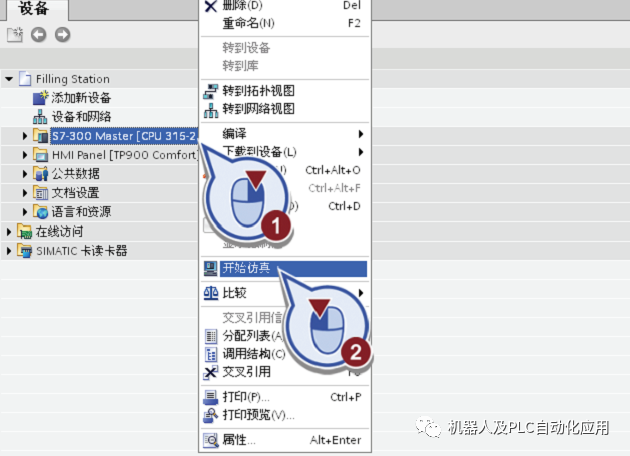
2. 单击“确定”,确认下图中的对话框。
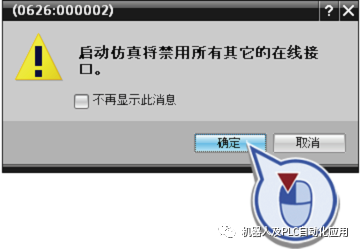
PLCSIM 软件在后台启动,并会打开“扩展的下载到设备”对话框。
3. 在“扩展的下载到设备”对话框窗口中,选择以下设置;
– PG/PC 接口的类型:PN/IE
– PG/PC 接口:PLCSIM V5.x
– 子网的连接:PN/IE_1
然后单击“下载”按钮。
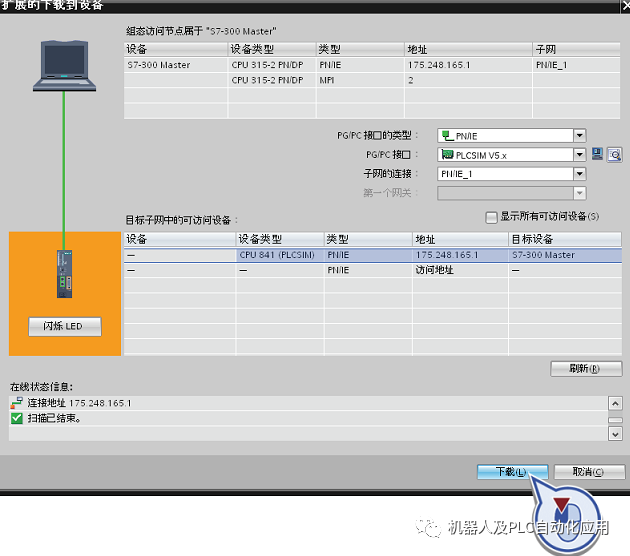
将执行“编译” 对话框。
4. 在使用 PLCSIM 进行仿真的模块中,确认下载过程。
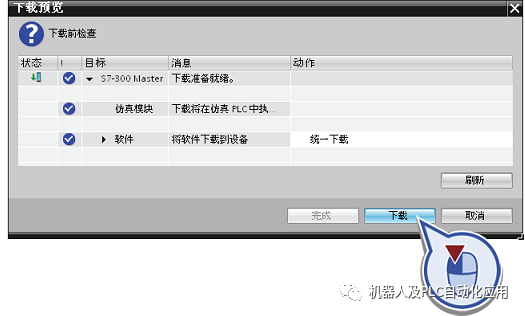
5. 插入一个“位存储器”视图对象,以便通过地址区域 M10.0 至 M10.7 中的存储器位来控制和输出 PLC 变量。

6. 输入存储器字节 MB10 作为地址区域。
保留格式设置“位”。
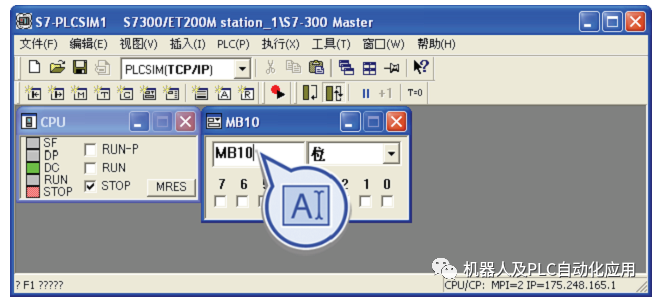
7. 如上两个步中所示,另外创建一个“位存储器”视图对象,用于控制和输出地址区域 M100.0 至 M100.7 中的存储器位。
输入存储器字节 MB100 作为地址区域。
保留格式设置“位”。
8. 插入一个“输出变量”视图对象,用于输出地址区域 Q0.0 至 Q0.7 中的输出信息。

保留地址区域设置为 QB0。
默认情况下,在创建一个新的视图对象“输出变量”时将使用此区域。
9. 创建另一个“输出变量”视图对象,用于输出地址区域 Q1.0 至 Q1.7 中的输出信息。

10. 在第二个“输出变量”视图对象中,将地址区域设置为输出字节 QB1 。
保留格式设置“位”。
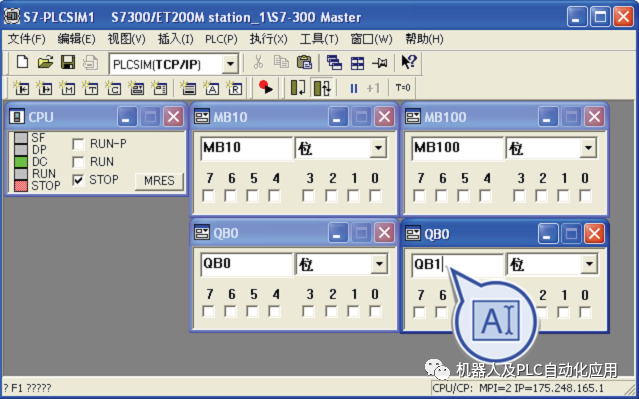
11. 将 CPU 仿真切换为 RUN 模式。
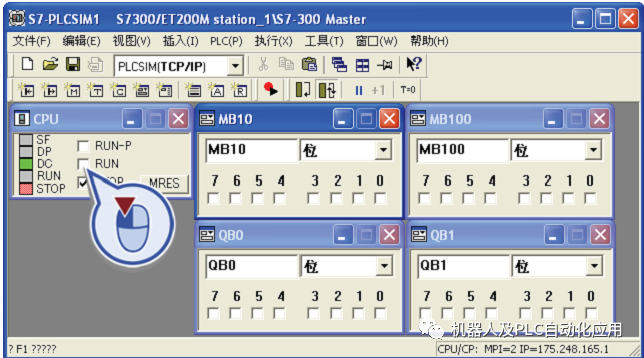
结果
在 PLCSIM 中成功设置了 CPU 仿真。 切换到 RUN 模式之后,两个指示灯“RUN” (操作模式)和“DC”(电源)呈绿色点亮。
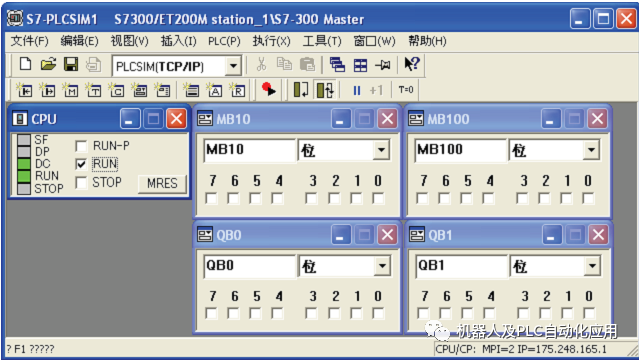
审核编辑:刘清
-
用S7-PLCSIM进行PLC仿真2010-07-03 986
-
使用PLCSIM Advanced仿真通信2021-07-02 1926
-
对S7-PLCSIM仿真有哪些操作步骤2021-07-29 1650
-
怎样去使用PLCSIM Advanced对通信进行仿真2021-09-27 3084
-
怎样去选择STM32的启动文件呢2021-10-29 2409
-
怎样去编写STM32的启动代码呢2021-11-01 1751
-
怎样对STM32的启动文件进行解析呢2021-11-26 1087
-
怎样去选择STM32启动模式的引脚呢2021-11-29 1611
-
怎样去使用MicroPython软件呢2022-02-10 1172
-
怎样去使用ROS中的launch启动文件呢2022-02-14 975
-
西门子S7-PLCSIM仿真软件的应用2009-04-11 943
-
S7-1200 PLCSIM支持范围2022-03-17 4765
-
如何安装PLCSIM Advanced软件2023-02-07 17752
-
S7-1200 PLCSIM V18以下版本的使用2023-03-02 6030
-
仿真神器—S7-PLCSIM Advanced知识详解2023-12-18 17059
全部0条评论

快来发表一下你的评论吧 !

